Kuinka lopettaa jonkun seuraaminen LinkedInissä

Opi, kuinka voit lopettaa jonkun seuraamisen LinkedInissä vaivattomasti. Seuraa näitä ohjeita ja pysy yhteydessä ilman häiriöitä.
Jos olet LinkedInissä ja lisäät jonkun verkostoosi, sinut määritetään automaattisesti seuraamaan häntä. Tämä tarkoittaa, että kaikki hänen lähettämänsä, tykkäämänsä tai kommentoimansa sisältö näkyy syötteessäsi. Jos et enää halua nähdä jonkun viestejä ja hälytyksiä, voit helposti lopettaa heidän seuraamisensa, pysyen silti yhteydessä. Tämä auttaa sinua pitämään syötteesi puhtaana ja hallittavissa ilman, että sinun tarvitsee poistaa henkilöä yhteyksistäsi.
On kaksi tapaa lopettaa jonkun seuraaminen:
| Menetelmä | Kuvaus |
|---|---|
| 1. Seuraaminen henkilökohtaisten sivujen kautta | Avaa kyseisen henkilön sivu ja lopeta seuraaminen suoraan heidän profiilistaan. |
| 2. Yhteyslistan kautta | Siirry yhteysluetteloosi ja lopeta seuraaminen useilta henkilöiltä kerralla. |
Jos haluat lopettaa henkilön seuraamisen hänen sivullaan, avaa ensin heidän profiilinsa. Voit tehdä tämän napsauttamalla heidän nimeään syötteessäsi olevan viestin yläosassa tai etsimällä heidän nimeään hakupalkista.
Kun olet heidän sivullaan, napsauta "Lisää…” -painiketta heidän profiilikuvansa vieressä. Valitse sitten "Lopeta seuraaminen". Työpöytäsovelluksessa tämä tapahtuu heti ilman lisätarkistuksia.
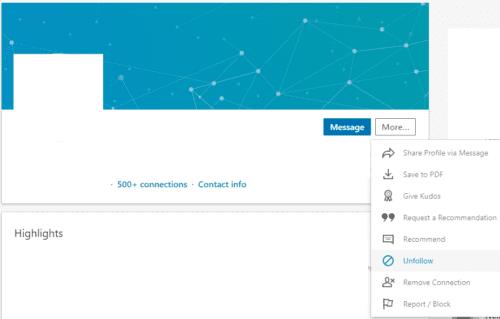
Mobilisovelluksessa näet vahvistusruudun, jossa sinun on vahvistettava "Lopeta seuraaminen" prosessin viimeistelemiseksi.
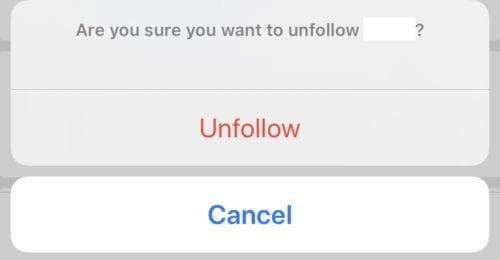
Jos haluat lopettaa useiden ihmisten seuraamisen, voit käyttää seuraavaa menetelmää:
Pöytätietokoneen käyttäjät voivat päästä listaamaan seuraamiaan henkilöitä napsauttamalla "Oma verkko" yläpalkista ja valitsemalla vasemmasta sarakkeesta "Ihmiset, joita seuraan".
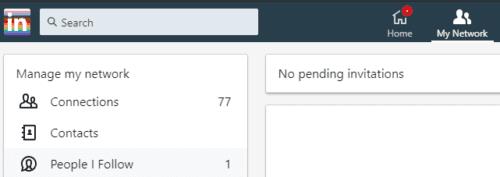
Oletuksena voit nähdä vain heidät, joita seuraat mutta ette ole yhteydessä. Poista "Verkon ulkopuolinen" -suodatin painamalla "X" suodatinpalkin oikealla puolella, jolloin näkyviin tulee koko lista seuraamistasi henkilöistä.
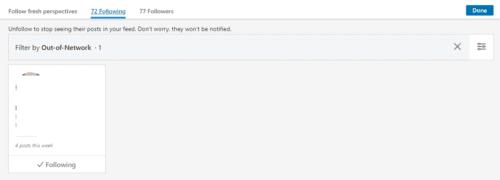
Merkitse "Seurataan" -laatikko jokaisen nimen alla, jonka haluat poistaa seurannasta. Kun olet lopettanut seuraamisen, laatikon etiketti muuttuu "Seuraa".
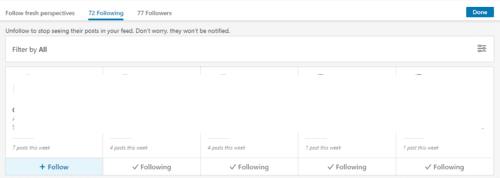
Jos et näe kaikkia yhteyksiäsi, päivitä sivu, jotta voit ladata kaikki yhteydet oikein.
Opi, kuinka voit lopettaa jonkun seuraamisen LinkedInissä vaivattomasti. Seuraa näitä ohjeita ja pysy yhteydessä ilman häiriöitä.
Tarvitsetko tauon LinkedInistä? Katso, kuinka voit sulkea tai siirtää tilisi lepotilaan pitääksesi tauon.
Opi kuinka estää tai poistaa esto LinkedInissä. Tämä opas auttaa sinua ymmärtämään prosessin ja sen vaikutukset.
Opi vaihe vaiheelta, kuinka voit vaihtaa sähköpostiosoitteesi LinkedIn-tililläsi. Tällä oppaalla varmistat, että kaikki tietosi ovat ajan tasalla ja turvallisia.
Yksi LinkedInin ominaisuus, josta et ehkä tiedä, on mahdollisuus ladata tietosi. On yleensä kolme syytä, miksi haluat tehdä tämän;
Internetissä on monia lähteitä, jotka voivat auttaa sinua löytämään työn, mutta LinkedIn on myös loistava työkalu työpaikkaluetteloiden hakemiseen.
LinkedIniä on mainostettu paikkana nähdä ja tulla nähdyksi, kun on kyse liiketoiminnasta jo useiden vuosien ajan. Verkko on kuitenkin pudonnut kauas siitä
Ominaisuus, jonka monet sosiaalisen verkostoitumisen alustat ovat ottaneet käyttöön, on automaattisesti toistettava video. Konseptin tavoitteena on kannustaa sitoutumistasi
Käytä näitä kahta vaihtoehtoa LinkedIn-verkkosivuston muun kuin mobiiliversion näyttämiseen Android- tai iOS-laitteellasi.
Jos et voi lähettää viestejä LinkedInissä, jatka tämän oppaan lukemista saadaksesi selville, mikä saattaa aiheuttaa tämän ongelman ja kuinka voit korjata sen.
Teknologia on auttanut meitä paitsi elämään helpompaa jokapäiväistä elämää, myös luomaan yhteyden. Yhä useammat ihmiset ympäri maailmaa ovat käyttäneet sosiaalisia alustoja
Suojaa itsesi ja määritä kaksivaiheinen todennus kaikissa suurimmissa sosiaalisissa verkostoissa tämän opetusohjelman avulla.
Kuten melkein kaikkialla Internetissä, LinkedIn analysoi käyttötietosi alustallaan. Tämä sisältää aihepiiriluokat, jotka se johtaa sinusta
Microsoft Resume Assistantin avulla voit parantaa ansioluetteloasi sekä esityksen että sisällön osalta ja esitellä parhaat ominaisuudet.
Mitä teet, jos LinkedIn ei lataa kuvia? Voitko korjata ongelman? Avaa tämä opas saadaksesi lisätietoja tämän ongelman korjaamisesta.
Voit löytää useita laajennuksia Gmailille, jotta sähköpostinhallintasi olisi tuottavampaa. Tässä ovat parhaat Gmail Chrome -laajennukset.
Aseta Chrome tyhjentämään evästeet poistuttaessa parantaaksesi tietoturvaa poistamalla evästeet heti, kun suljet kaikki selainikkunat. Tässä on kuinka se tehdään.
Oikean maksukortin etsiminen taskustasi tai lompakostasi voi olla todellinen vaiva. Viime vuosina useat yritykset ovat kehittäneet ja lanseeranneet lähimaksuratkaisuja.
Muuta minkä tahansa videon nopeutta Android-laitteellasi ilmaisella hyödyllisellä sovelluksella. Lisää sekä hidastustoiminto että nopeasti eteenpäin -efekti samaan videoon.
Aseta ajastimia Android-sovelluksiin ja pidä käytön hallinta erityisesti silloin, kun sinulla on tärkeitä töitä tehtävänä.
Facebook-kaverisi voivat nähdä kaikki kommentit, joita kirjoitat julkisille julkaisuilla. Facebookin kommentit eivät sisällä yksittäisiä yksityisyysasetuksia.
Kun kuulet sanan evästeet, saatat ajatella suklaahippuevästeitä. Mutta on myös evästeitä, joita löydät selaimista, jotka auttavat sinua saamaan sujuvan selailukokemuksen. Tässä artikkelissa kerrotaan, kuinka voit konfiguroida evästeasetuksia Opera-selaimessa Androidille.
Tyhjennä sovelluksen lataushistoria Google Playssa saadaksesi uuden alun. Tässä ovat aloittelijaystävälliset vaiheet, joita seurata.
Jos USB-äänet ilmenevät ilman syytä, on olemassa muutamia menetelmiä, joilla voit päästä eroon tästä kummallisesta laitteiden katkaisuääneistä.
Katso, mitä vaiheita sinun tulee seurata poistaaksesi Google Assistant käytöstä nopeasti rauhoittuaksesi. Tunne itsesi vähemmän vakoilluksi ja poista Google Assistant käytöstä.























Tuomas 1990 -
Olisi hienoa saada lisää vinkkejä LinkedInin käyttöön. Miten löydän oikeat kontaktit, kun olen jo poistanut muutamia? Haluaisin kuulla kokemuksia
Kiira U. -
Olen miettinyt, että pitääkö luoda kokonaan uusi tili, jos en ole tyytyväinen nykyisiin kontakteihini. Tämä artikkeli antoi minulle lisää tietoa
Kati Kissa -
Vitsit! En ollut edes tiennyt, että tämä on mahdollista. Nyt voin vihdoin siistiä LinkedIn-profiiliani!
Emilia J. -
Hyvä tietää! Onko muilla vinkkejä siitä, kuinka hallita kontakteja LinkedInissä paremmin? Se tuntuu joskus ylivoimaiselta.
Olli P. -
Pakko sanoa, että kuuntelin paljon negatiivisia asioita yhdeltä kontaktista. Hän on nyt poistettu seuraamisestani, ja se tuntuu hyvältä
Sirpa H. -
Joskus tuntuu, että seuraamisen lopettaminen on helpoin tapa pitää mieli rauhallisena. Kiitos, että jaoit tämän käytännön ohjeen
Mika K. -
Kiitos aivan huipputiedosta! Tämä todella auttaa valitsemaan tehokkaammat kontaktit LinkedInissä, en halua seurata ketään turhaan.
Liisa M. -
Kiitos tästä artikkelista! En ole koskaan tiennyt, miten lopettaa jonkun seuraaminen LinkedInissä. Nyt tiedän, että se on todella helppoa!
Janne D. -
Miksi jotkut ihmiset tukevat väärinkäyttöä LinkedInissä? Olen nähnyt niin monta outoa profiilia. Tämä artikkeli auttaa ymmärtämään, miten toimia
Anna K -
Olen aina vältellyt näitä asioita, mutta tämä artikkeli auttoi minua. Tämä on todella hyödyllistä tietoa, kiitos
Lena L. -
Loistava ohjeistus! Miten voin estää, että kontaktini eivät näe tietojani, jos lopetan seuraamisen? Onko se mahdollista
Pekka 123 -
Lopetin seuraamisen yhdeltä kontaktiltani, koska hänen päivityksensä olivat jatkuvasti negatiivisia. Tämä artikkeli tuli todelliseen tarpeeseen
Aino K. -
Kiitos tästä! Linkkarin käyttö voi olla haastavaa. Nyt kun tiedän, miten seuraaminen lopetetaan, voin keskittyä parempiin kontakteihin
Jussi T. -
Artikkelissa olisi voinut mainita, että voi myös estää henkilöitä! Jos ketään ei kiinnosta kontaktit, tämä on hyvä vaihtoehto
Sami IT -
Olen huomannut, että seuraamisen lopettaminen voi auttaa fokusoidumaan tärkeämpiin kontakteihin. Suosittelen tätä kaikille!
Minttu V. -
Olen koko ajan harkinnut karsivani kontaktejani LinkedInissä. Tämä artikkeli vahvisti päätökseni, kiitos hyvästä ohjeesta